当前位置:首页 > 大白菜资讯 > 电脑win10更新后蓝屏,win10更新后蓝屏怎么办的解决方法
电脑win10更新后蓝屏,win10更新后蓝屏怎么办的解决方法
你的win10电脑,在系统更新的时候,有没有遇到过蓝屏的情况呢。其实,这种蓝屏问题是因为系统更新完之后,系统文件出现错误导致的,只需要要把更新的文件删除,即可恢复电脑正常状态。不过,还有另外一种可能就是系统更新后,驱动不兼容导致的,也是针对驱动进行操作就可以了。下面小编就来教你电脑win10更新后蓝屏应该怎么去解决吧。
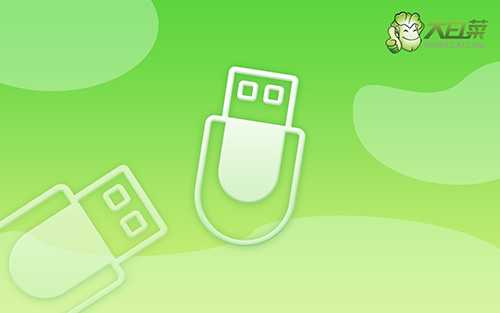
win10更新后蓝屏怎么办的解决方法
方法一:卸载更新
1、 重启电脑,看见系统开机LOGO时,直接按住电源键强制关机
2、 重复该操作3次左右,系统就会出现选择一个选项的页面,点击疑难解答
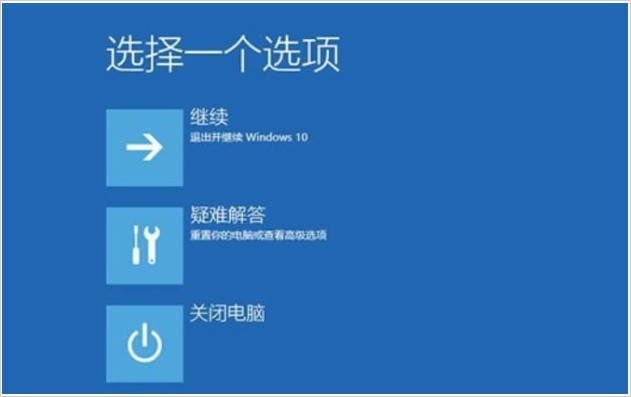
3、 接着,如图所示,点击高级选项
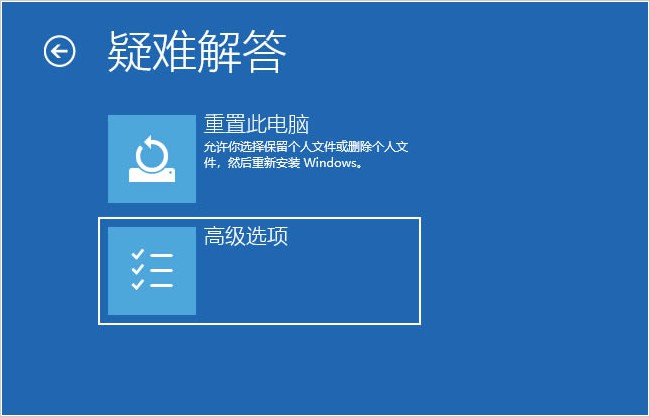
4、 然后,点击选择启动设置选项
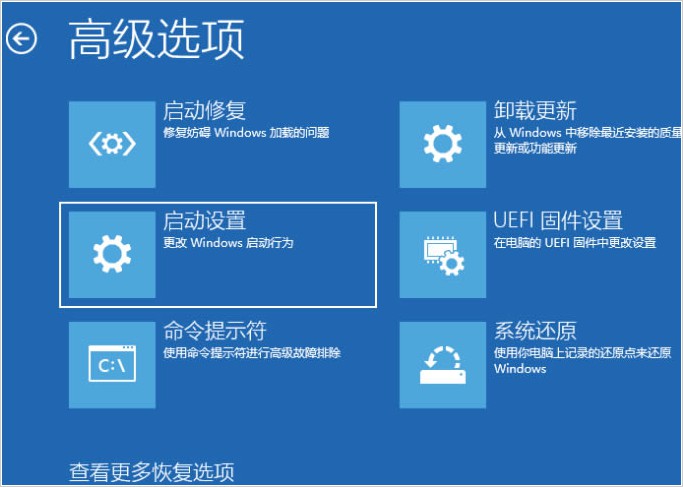
5、 进入到启动设置页面后,点击右下角重启
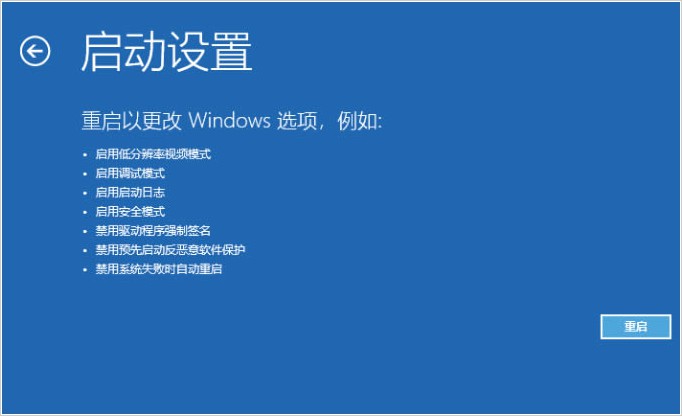
6、 接着,在重启界面中按下数字“ 4 ”进入系统安全模式
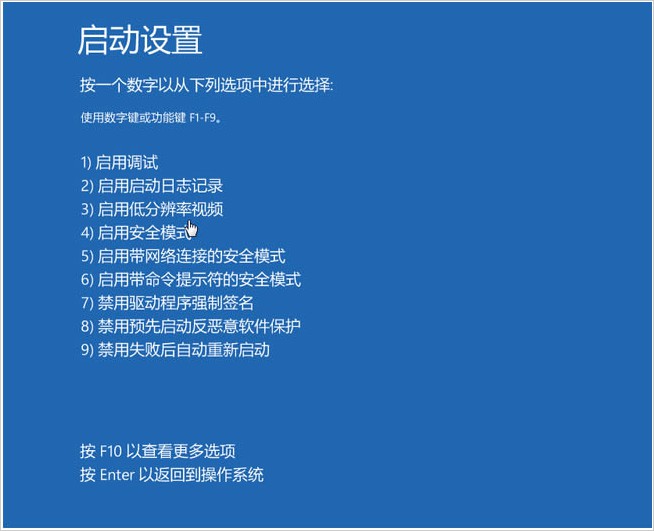
7、 在安全模式系统桌面中,打开控制面板,点击程序和功能
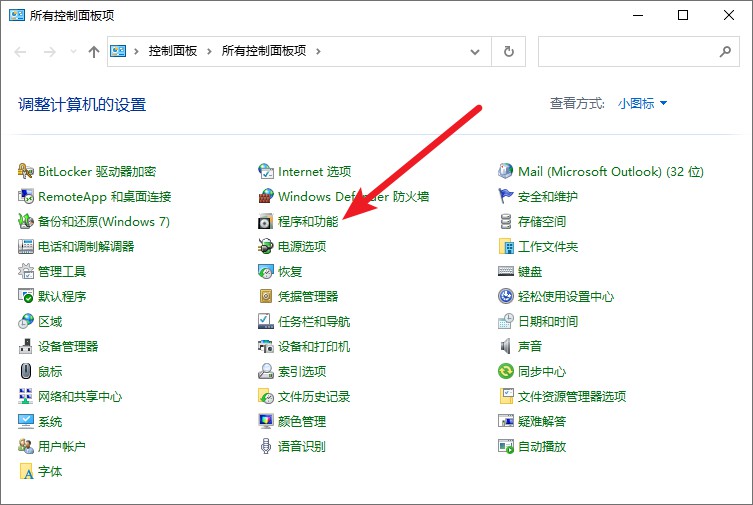
8、 再点击左侧选择查看已安装的更新
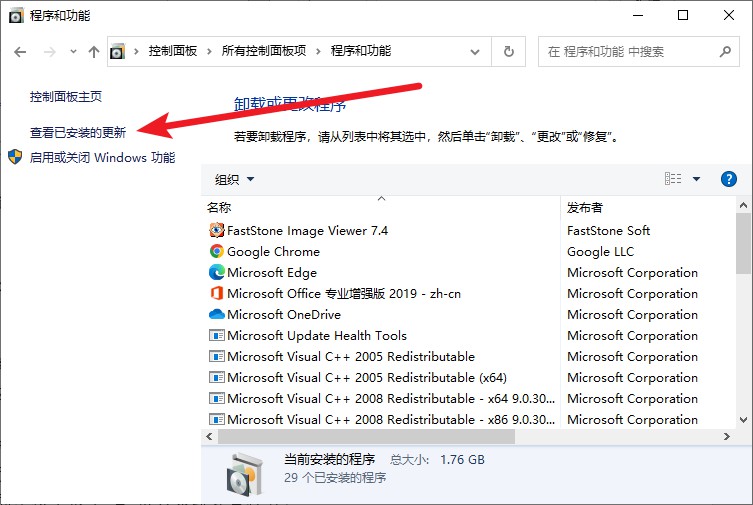
9、 最后,把win10系统最近安装的更新补丁卸载,重启电脑即可解决更新后蓝屏的问题
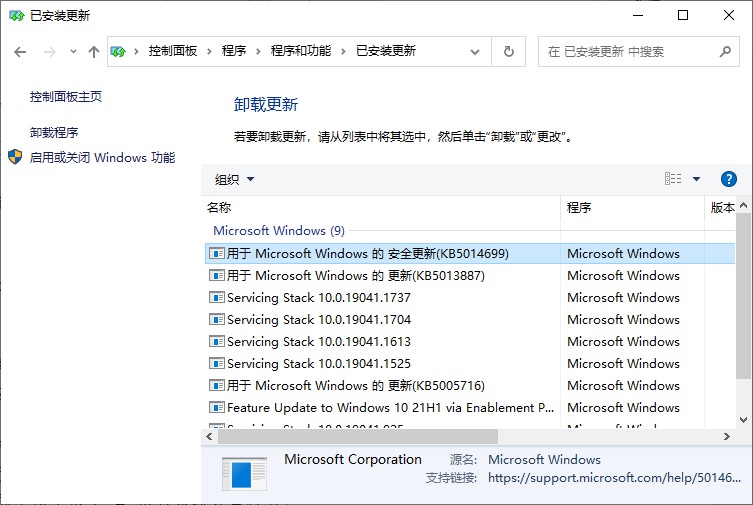
方法二:更新驱动
1、 参考方法一进入安全模式系统桌面,打开控制面板-设备管理器
2、 然后,注意展开并查找有问题的驱动,假设是网络适配器驱动出现问题的话
3、 那就点击展开网络适配器,右键选择更新驱动程序,或者卸载再重装即可
方法三:重装系统
但是,如果上面的两个方法都无法解决更新后蓝屏的问题,建议直接重装系统,注意选择未更新之前的win10系统版本即可,具体可以参考大白菜u盘装系统教程。
上面的方法,就是电脑win10更新后蓝屏的解决方法了。其实,电脑遇见蓝屏的情况挺多的,而原因也各有不同,部分问题直接重启电脑就可以恢复正常。但是,这种情况确实非常少见的,大部分蓝屏都是有缘由的,比如说今天说的这个更新后蓝屏,就是其中一种无法通过重启来解决的。

